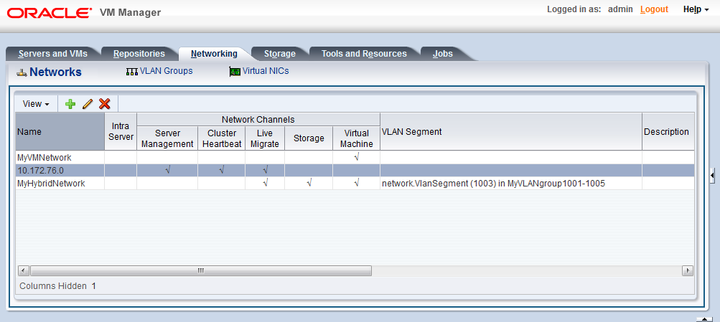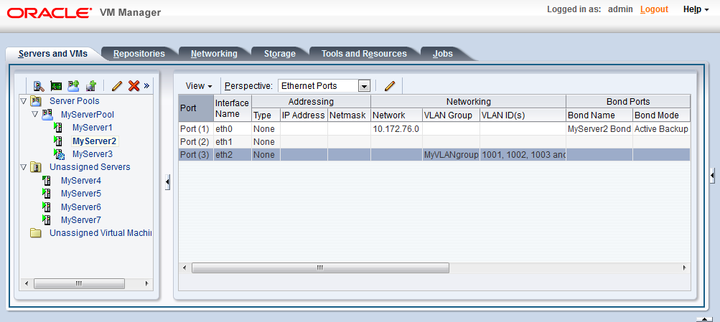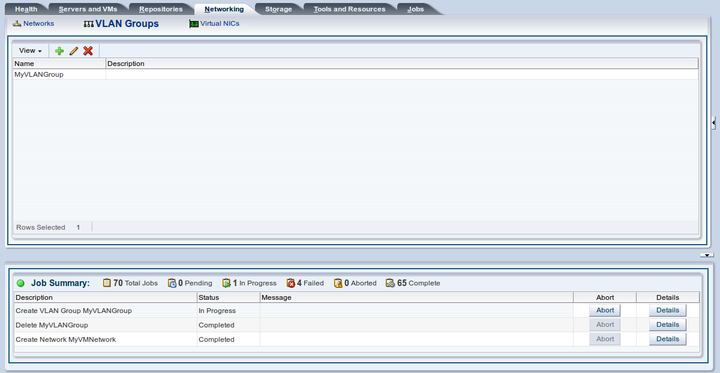ネットワーク機能の追加や削除、ポート定義やVLAN IDの更新など、ネットワーク・データを編集するには、Oracle VM Managerのユーザー・インタフェースの「Networking」タブのそれぞれの画面で「Edit」ボタンを使用します。
「Network Configuration」および「VLAN Groups」のウィザードを開くには、次の手順を実行します。
Oracle VM Managerのユーザー・インタフェースで「Networking」タブを選択します。
「Networking」タブで「Networks」または「VLAN Groups」画面を選択し、それぞれの管理ペインを表示します。
「Edit」 ( ![]() )をツールバーで使用してネットワークやVLANグループを編集すると、ネットワークまたはVLANグループの作成と同じウィザードが起動します。ウィザードの各手順でデータを更新します。これらの詳細は、前述の5.11項「VLANグループの管理」および5.12項「ネットワークの管理」に記載されています。
)をツールバーで使用してネットワークやVLANグループを編集すると、ネットワークまたはVLANグループの作成と同じウィザードが起動します。ウィザードの各手順でデータを更新します。これらの詳細は、前述の5.11項「VLANグループの管理」および5.12項「ネットワークの管理」に記載されています。
また、最上位のネットワーク・リソースを順に編集するのではなく、「Servers and VMs」タブの詳細パースペクティブを表示することで、これらのウィザードを使用しなくても、ボンドおよびポートのネットワーク構成データを変更できます。
次の表に、ネットワークのポートおよびボンドを編集するときに実行するいくつかのアクションを示します。ポートのIPアドレスの更新、およびネットワークのボンド・ポートの追加と削除が可能です。各タイプのネットワーク更新に使用する方法を示します。
機能 | 方法 |
|---|---|
ポートのIP情報の更新 |
「Servers and VMs」タブで、「Server Pools」または「Unassigned Servers」にポートを所有するサーバーを選択します。管理ペインで、「Perspective」を「Ethernet Ports」に設定し、更新するポートを選択します。「Edit Selected Port」 |
ボンド情報の更新 |
「Servers and VMs」タブで、「Server Pools」または「Unassigned Servers」にボンドを所有するサーバーを選択します。管理ペインで、「Perspective」を「Bond Ports」に設定し、更新するボンドを選択します。「Edit Selected Port」 |
ボンドの追加 |
「Servers and VMs」タブで、ボンドを追加するサーバーを選択します。管理ペインで、「Perspective」を「Bond Ports」に設定し、「Create Bond Port」 |
ボンドの削除 |
「Servers and VMs」タブで、ボンドを削除するサーバーを選択します。管理ペインで、「Perspective」を「Bond Ports」に設定し、「Delete Selected Port」 |
一方、VLAN構成では、ウィザードを介してのみ編集でき、ウィザードは「Networking」タブの「VLAN Groups」画面からアクセスできます。
「Servers and VMs」タブで、VLANグループと指定したイーサネット・ポートごとに関連するVLAN IDを確認できます。ただし、アドレス情報を編集するなどの変更を行う場合は、VLANグループを編集して、ウィザードの最後の手順で静的IPまたはDHCPを設定する必要があります。